Šioje pamokoje sužinosite, kaip, naudodami "Photoshop", sukurti tikrovišką nuotraukų rėmelio ir mobiliojo įrenginio maketą. Tai puiki technika, leidžianti dizaino projektams suteikti profesionalią išvaizdą. Nesvarbu, ar tai būtų portfelio pristatymas, ar socialinė žiniasklaida, šie žingsniai padės jums kuo geriau parodyti savo vaizdus.
Pagrindiniai dalykai
- Maketo kūrimas yra veiksmingas būdas pristatyti dizainą realiose situacijose.
- Sužinosite, kaip vaizdus išdėstyti rėmeliuose ir mobiliuosiuose įrenginiuose jų neiškreipiant.
- Galite optimizuoti ir tobulinti maketus naudodami tinkamus įrankius ir metodus.
Žingsnis po žingsnio vadovas
Norėdami sukurti paveikslėlio rėmelio maketą, atlikite šiuos veiksmus:
Pirmiausia atidarykite "Photoshop" programą ir įkelkite paveikslėlį, kurį norite įterpti į paveikslėlio rėmelį. Spustelėkite paveikslėlį ir sumažinkite neskaidrumą iki maždaug 50 %, kad galėtumėte lengviau jį išdėstyti. Dabar galite suaktyvinti transformaciją paspausdami Ctrl + T (arba Cmd + T "Mac" kompiuteryje). Taip galėsite nustatyti savo paveikslėlio padėtį taip, kad jis puikiai tilptų į paveikslėlio rėmelį.

Kai būsite patenkinti išdėstymu, paspauskite Enter, kad patvirtintumėte transformaciją, ir nustatykite, kad paveikslėlio neskaidrumas vėl būtų 100 %. Norėdami tęsti maketo kūrimą, paslėpkite paveikslėlio sluoksnį ir pasirinkite kairėje esantį pasirinkimo stačiakampio įrankį. Priartinkite vaizdą ir nubrėžkite naują stačiakampį, kuris apimtų visą paveikslėlio rėmelio plotą.
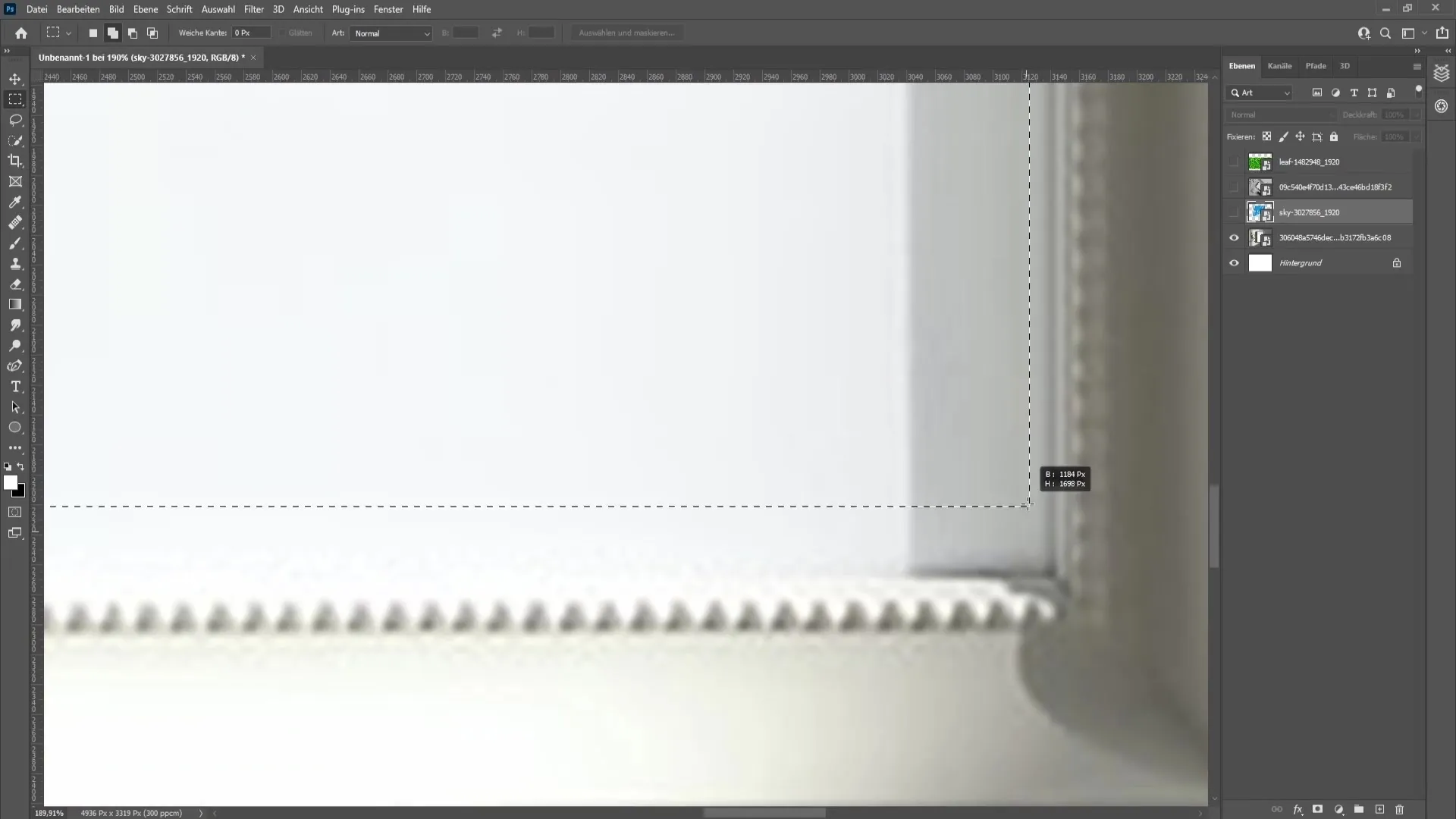
Sukūrę stačiakampį, panaikinkite vaizdo paslėpimą ir spustelėkite apkarpymo kaukės piktogramą. Taip pamatysite, kaip vaizdas tvarkingai atvaizduojamas rėmelyje. Atidžiai patikrinkite, ar vaizdas išdėstytas teisingai, ir, jei reikia, pakoreguokite jį naudodami Ctrl + T.
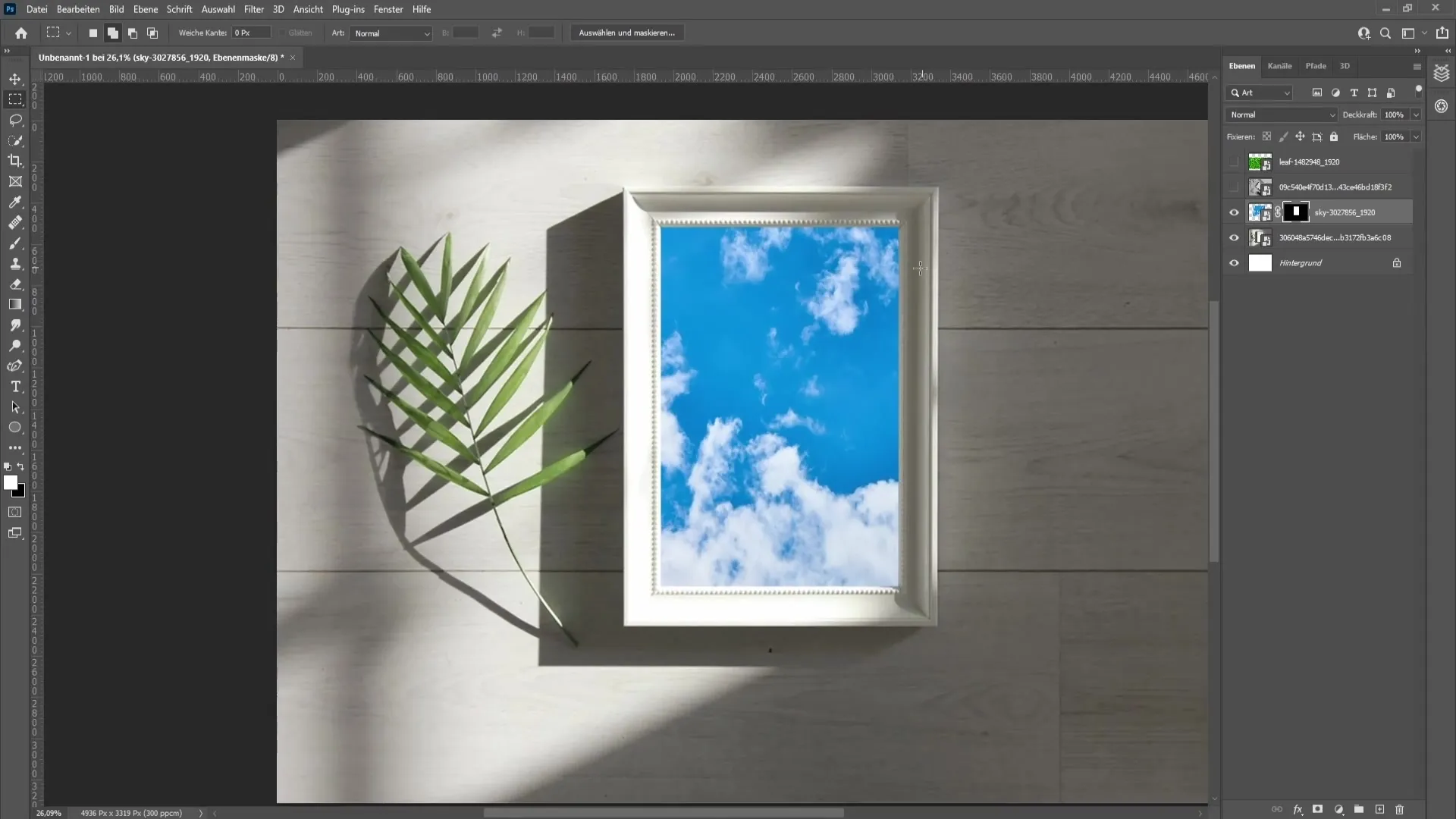
Kad sukurtumėte tikrovišką šešėlį, reikia nustatyti vaizdo užpildymo parinktį "Multiply" (dauginti). Taip atskleisite natūralų šešėlį, kuris paprastai būna paveikslėlio rėmelyje. Taip pat galite šiek tiek pakoreguoti šio sluoksnio nepermatomumą, kad optimizuotumėte efektą.

Baigę galite tęsti darbą su pataisymais. Norėdami tai padaryti, eikite į "Corrections" (korekcijų) paletę ir pridėkite gradacijos kreivę. Nustatykite gradacijos kreivę kaip apkarpymo kaukę, kad būtų paveiktas tik rėmelyje esantis vaizdas. Taip galėsite koreguoti kontrastą ir ryškumą, kad vaizdas taptų patrauklesnis.
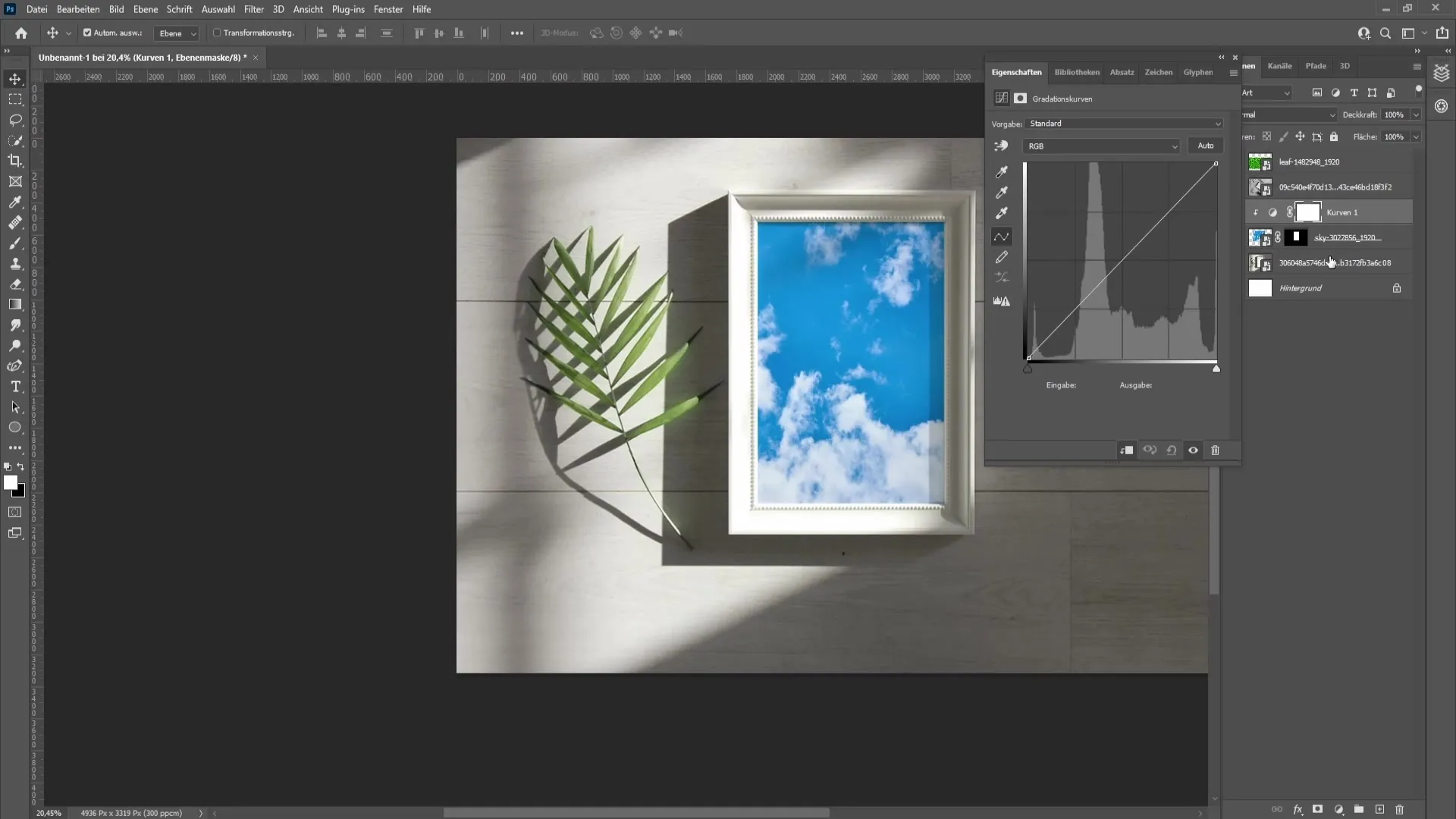
Atlikę šį veiksmą, galite pereiti prie sudėtingesnio pavyzdžio: mobiliojo prietaiso maketo. Norėdami perkelti vaizdą į mobilųjį telefoną, grįžkite į vaizdo sluoksnį ir paspauskite Ctrl + C (Cmd + C "Mac" kompiuteryje), kad nukopijuotumėte. Tada sukurkite naują tuščią sluoksnį, kad galėtumėte naudoti išnykimo taško funkciją.
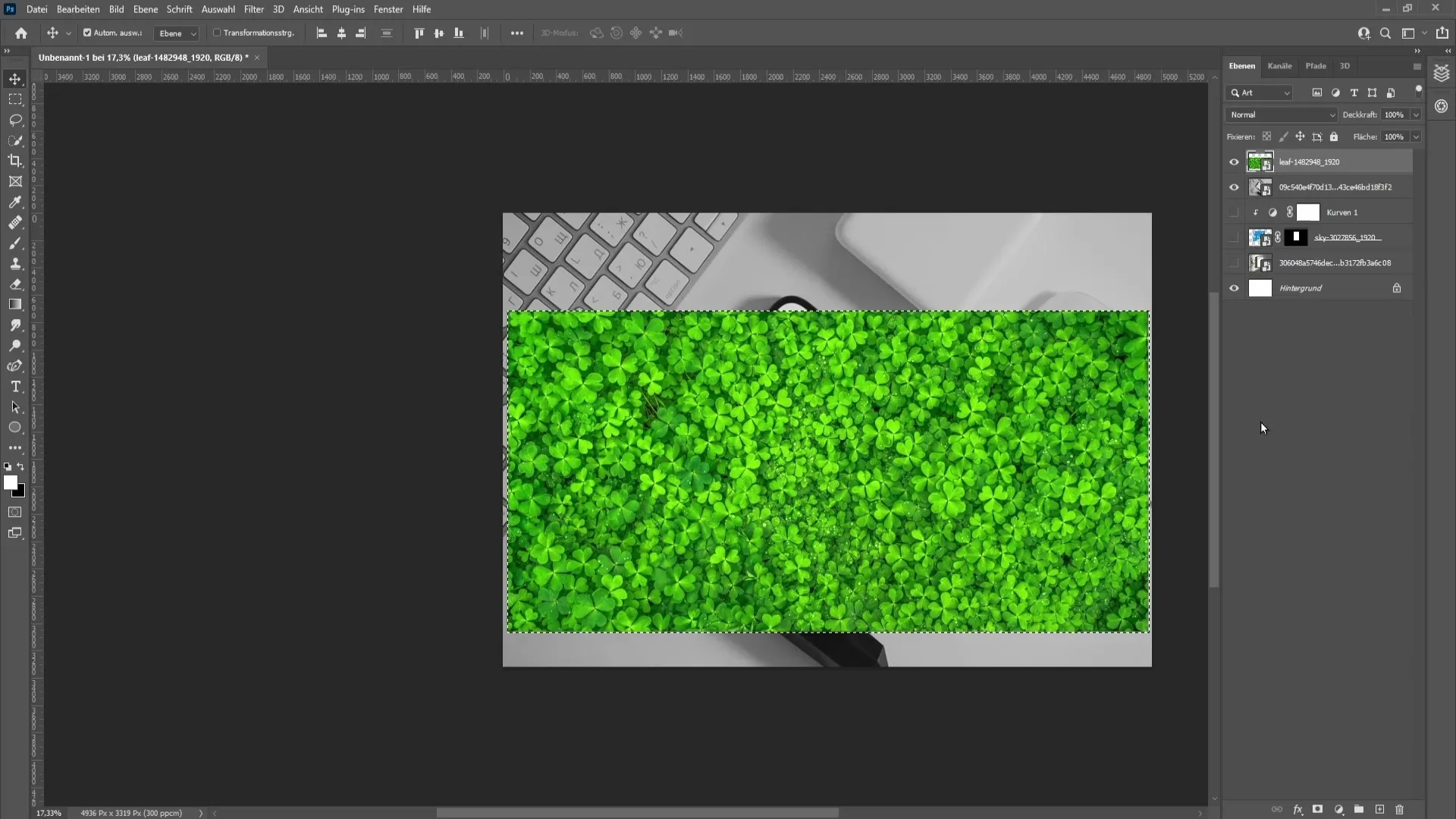
Nustatykite kelis taškus, kad nustatytumėte mobiliojo prietaiso orientaciją. Šiuos taškus reikia nustatyti mobiliojo telefono kraštų atžvilgiu. Naudinga įsitikinti, kad brėžiamos linijos yra lygiagrečios mobiliojo prietaiso kraštams.
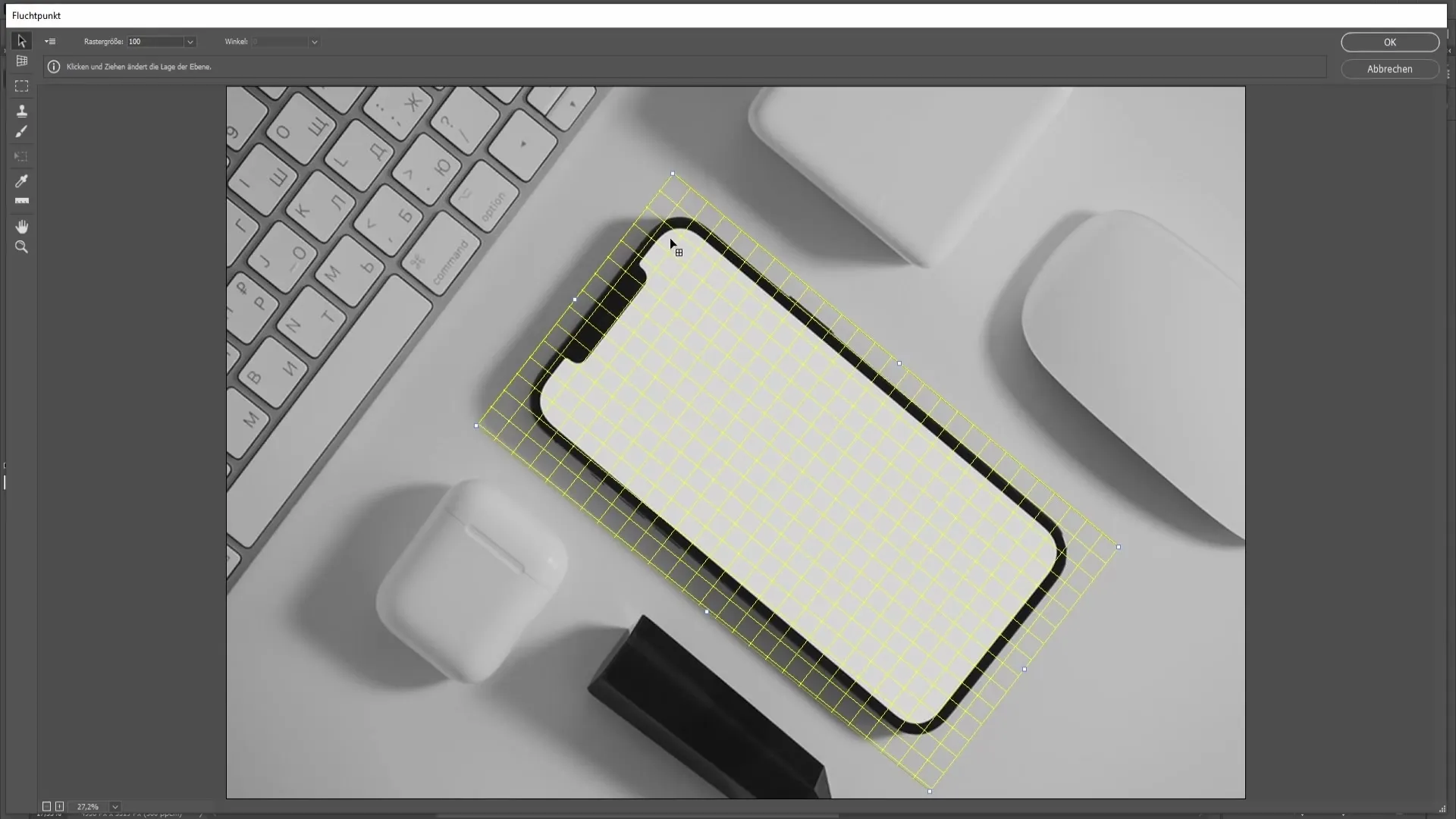
Kai būsite patenkinti išlyginimu, galite įterpti paveikslėlį paspausdami Ctrl + V (Cmd + V). Sureguliuokite padėtį vilkdami jį į mobiliojo telefono rėmelį. Dabar reikia sukurti mobiliojo rėmelio pasirinkimą, kad vaizdas būtų tobulai rodomas.
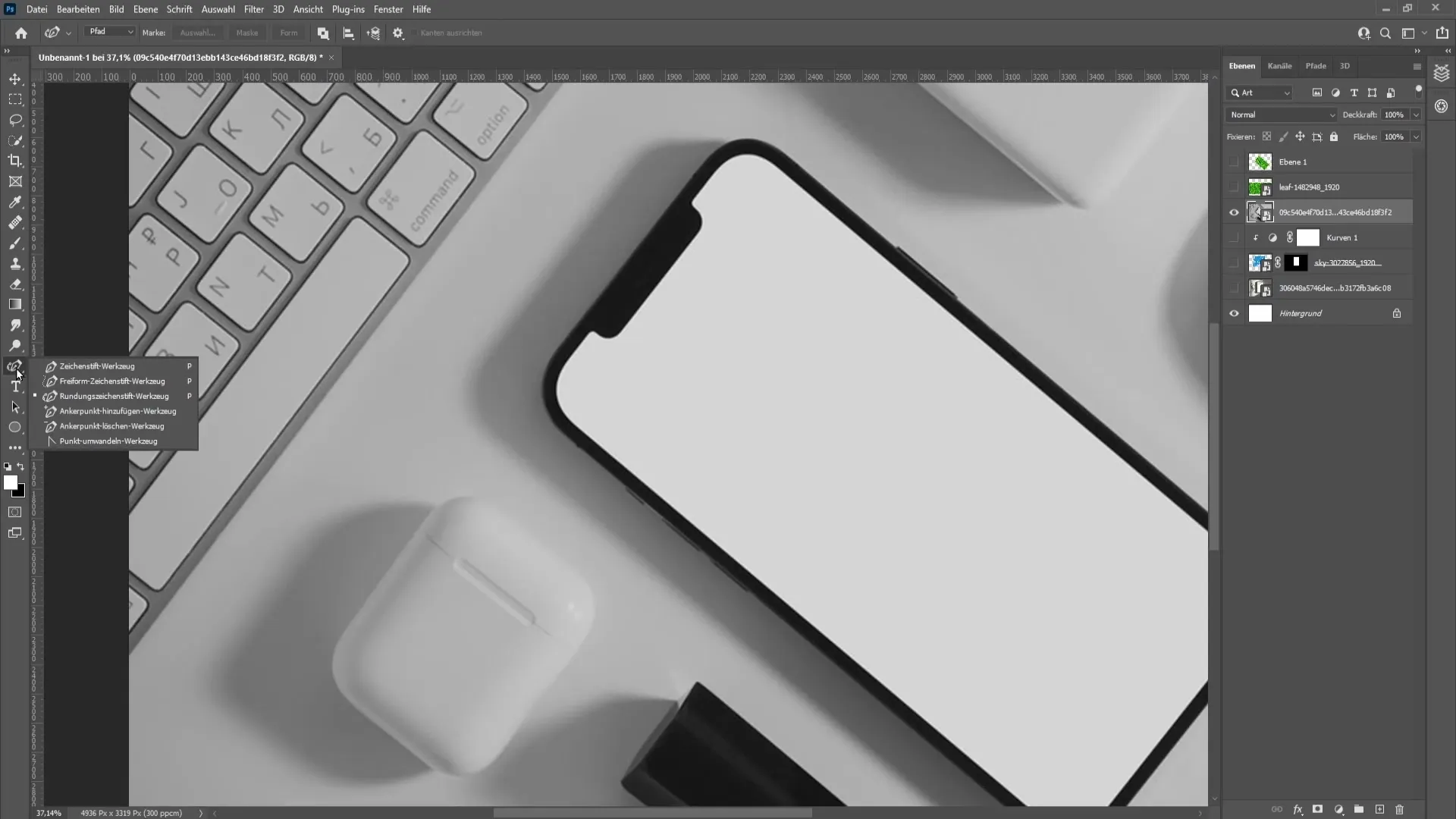
Naudodami rašiklio įrankį sukurkite tikslią atranką aplink mobiliojo įrenginio kraštus. Įsitikinkite, kad kraštai yra gerai apibrėžti ir kad matoma kuo mažiau baltų sričių. Vėliau šiuos taškus galite perkelti, kad pasiektumėte geriausią atitikimą.
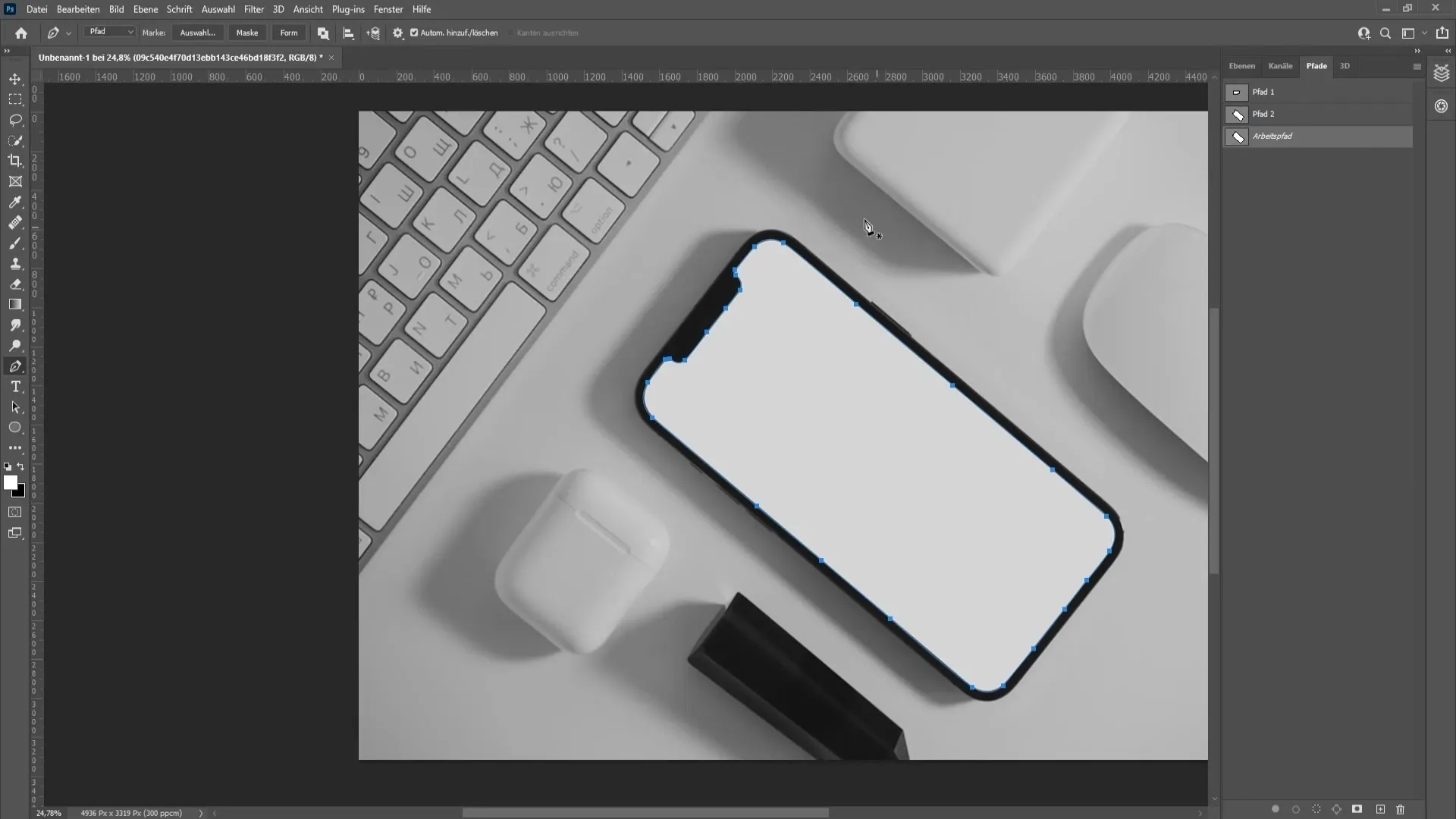
Sukūrę pasirinkimą, eikite į meniu "Selection" (pasirinkimas) ir pasirinkite "Create selection" (sukurti pasirinkimą). Įsitikinkite, kad pasirinkote minkštą nulinio taško kraštinę. Tada spustelėkite "OK", kad patvirtintumėte pasirinkimą.
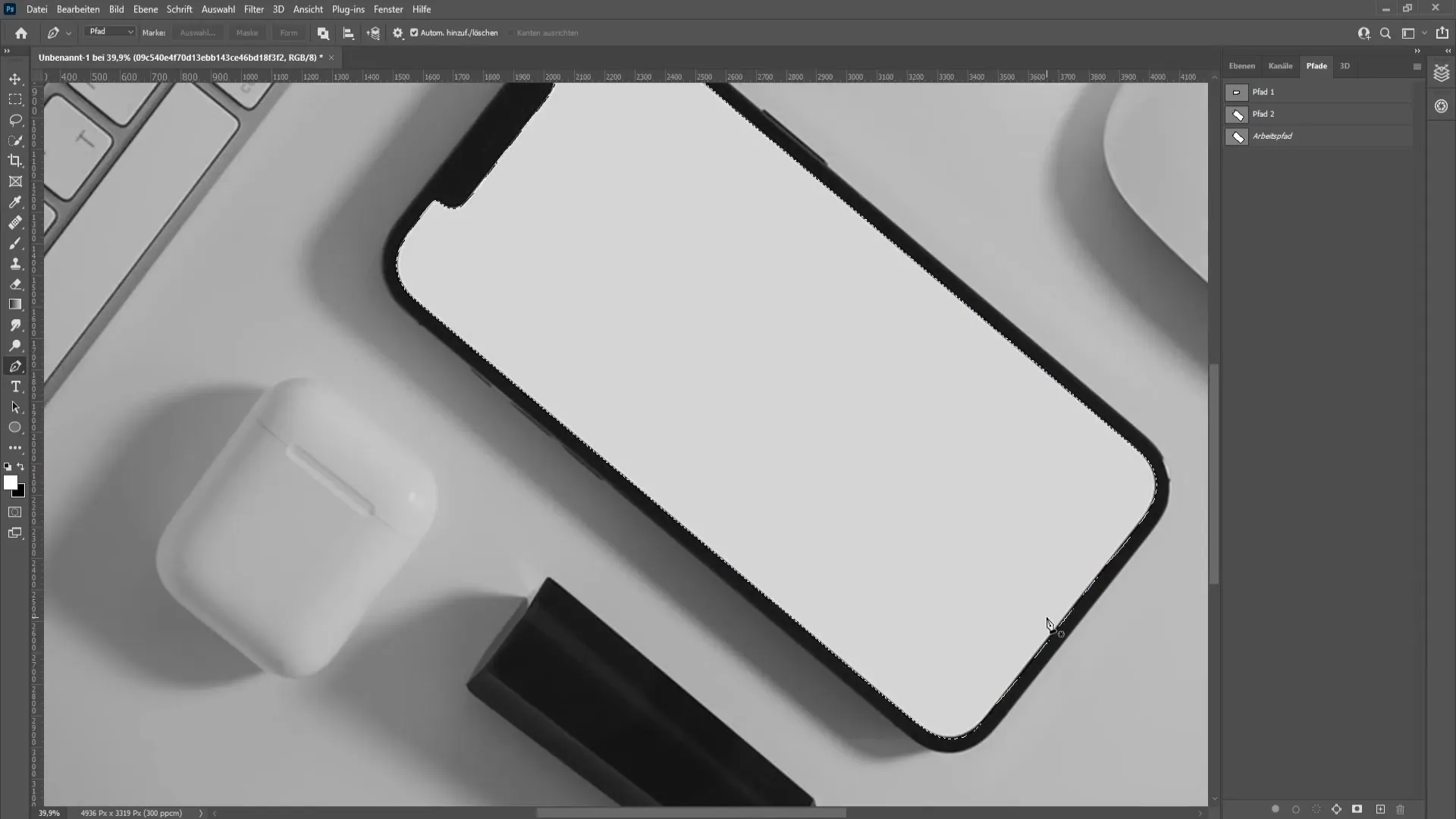
Atlaisvinkite vaizdą, kurį norite naudoti mobiliajame įrenginyje, ir spustelėkite sluoksnio kaukės piktogramą. Būtinai patikrinkite teisingą padėtį ir, jei reikia, padidinkite kraštus.

Norėdami dar labiau išlyginti kraštus, galite šepetėliu kruopščiai padengti baltas sritis. Pakeiskite teptuko nepermatomumą ir naudokite paveikslėlio dalis, kad paveikslėlis atrodytų kuo harmoningesnis.
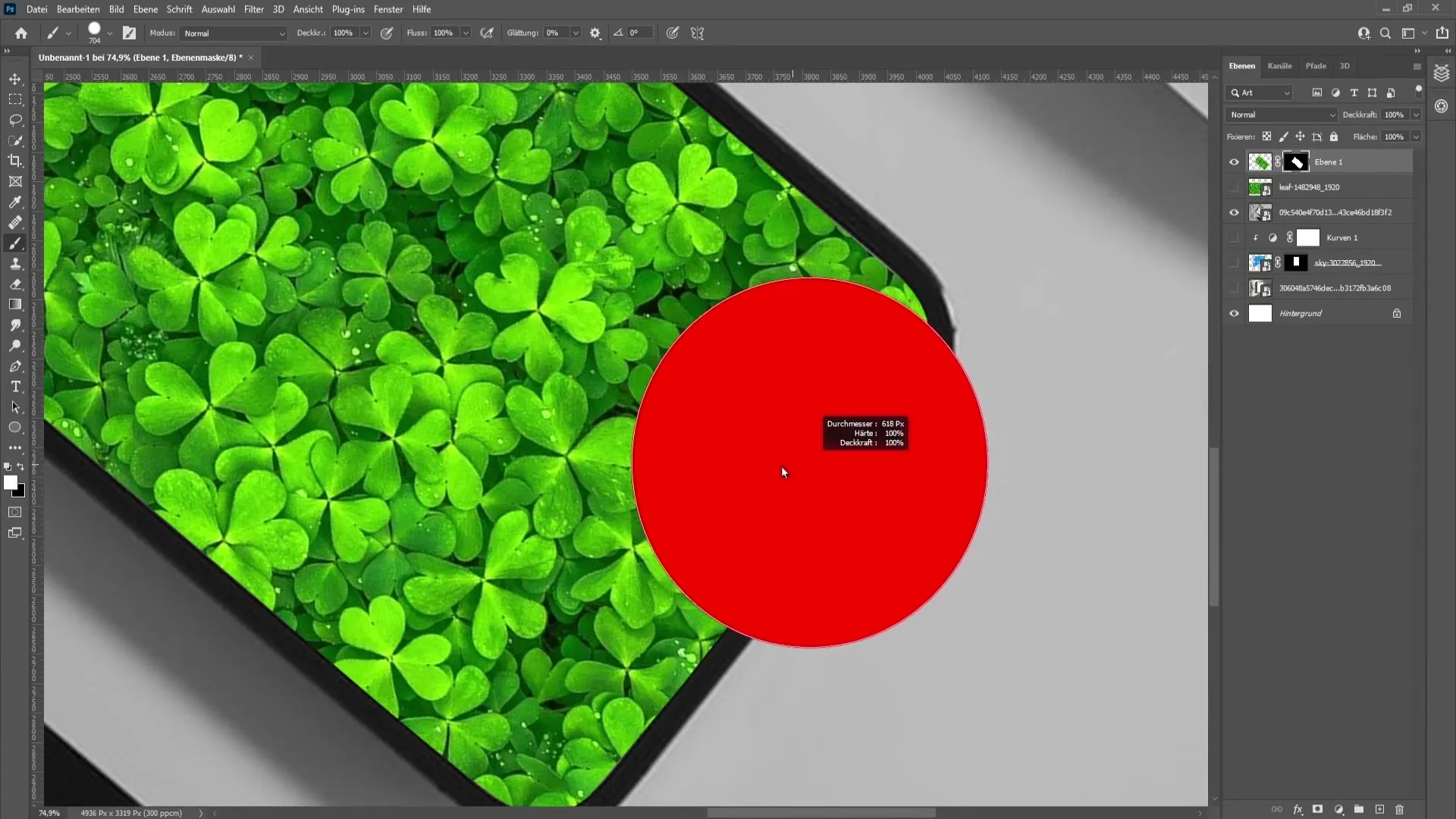
Galiausiai galite pritaikyti paveikslėlio užpildymo parinktis ir eksperimentuoti su tolesniais neskaidrumo pakeitimais, kad visas maketas atrodytų dar tikroviškiau. Nuspręskite, kiek fonas turėtų matytis ir ar norite taikyti papildomus efektus.
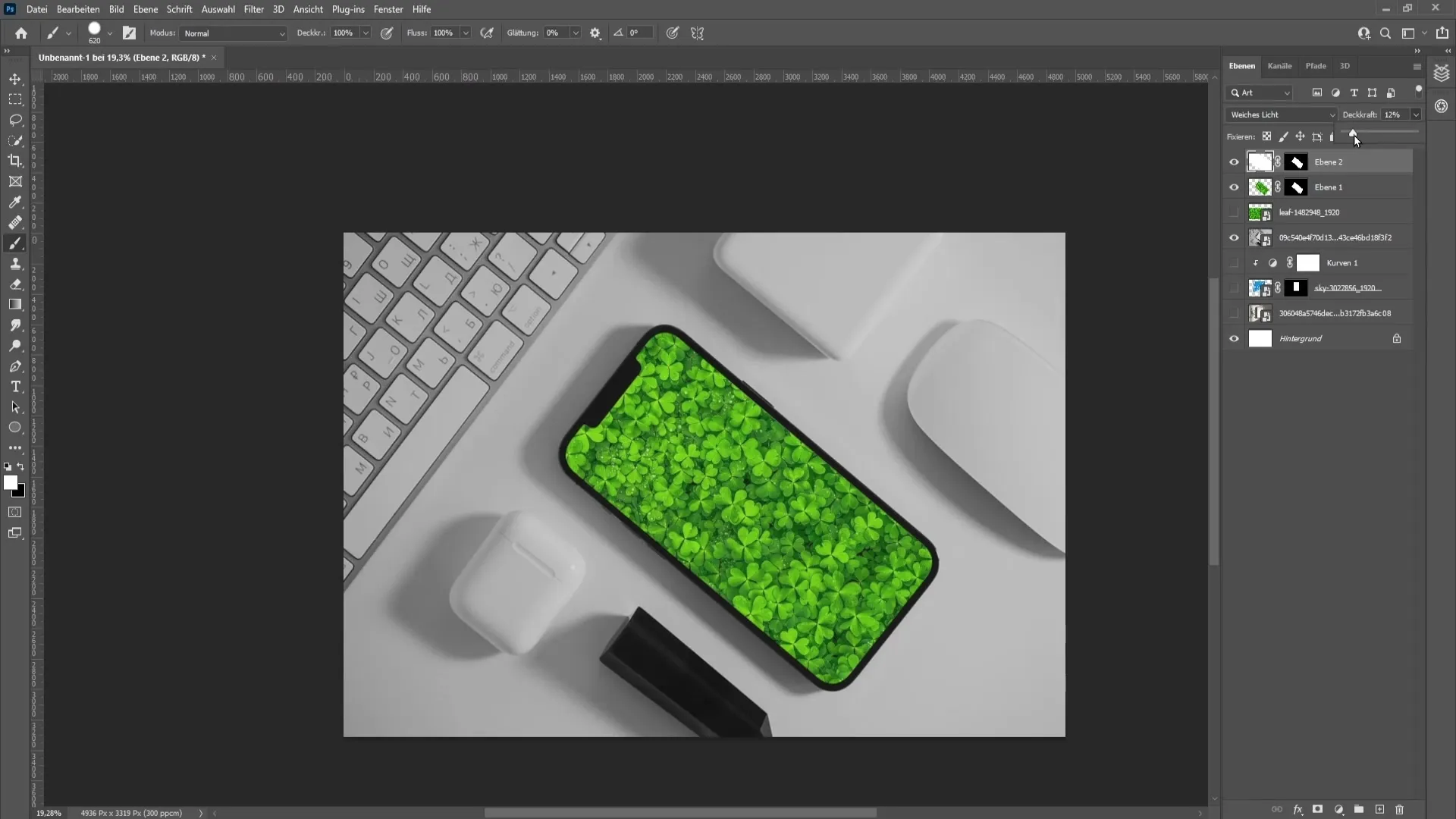
Apibendrinimas
Šioje pamokoje sužinojote, kaip "Photoshop" programa sukurti paveikslėlių rėmelių ir mobiliųjų įrenginių maketus. Atlikote vaizdų išdėstymo, pasirinkimo įrankių naudojimo ir vaizdų koregavimo taikymo veiksmus. Jei pritaikysite visus metodus, galėsite efektyviai pristatyti savo dizaino idėjas.
Dažniausiai užduodami klausimai
Kaip "Photoshop" programoje galima reguliuoti neskaidrumą?Neskaidrumą galite reguliuoti sluoksnio valdiklyje, esančiame dešinėje pusėje.
Kas yra prispaudimo kaukė?Prispaudimo kaukė leidžia padaryti taip, kad pagrindinis sluoksnis būtų matomas tik virš jo esančio sluoksnio pavidalu.
Kaip pakoreguoti vaizdą neiškreipiant jo?naudokite transformacijos funkciją, tinkamai pasirinkę atraminius taškus, kad proporcingai mastelėtumėte vaizdą.
Ar galiu maketams kurti kitas formas?Taip, maketams kurti galite naudoti bet kokias formas ir objektus, jei tik naudojate tinkamus metodus.


